19616821密码修改 192.168.1.1修改wifi密码的详细步骤
更新时间:2023-12-17 13:00:35作者:xiaoliu
在如今高度互联的社会中,无线网络成为了我们日常生活中不可或缺的一部分,而保护我们的无线网络安全,更是至关重要的。当我们需要修改无线网络密码时,192.168.1.1成为了我们需要熟悉的一个地址。通过这个地址,我们可以轻松地进行wifi密码的修改。下面将详细介绍192.168.1.1修改wifi密码的详细步骤,以帮助大家更好地保护无线网络安全。
操作方法:
1.首先看下你自己的无线路由器背面,上面有写进入路由器后台的地址!一般默认的都是192.168.1.1,用户名密码都是:admin

2.在浏览器地址栏输入192.168.1.1,然后点回车!这时候会跳出一个对话框,提示起输入用户名和密码。我们就输入:admin 然后点击登入!
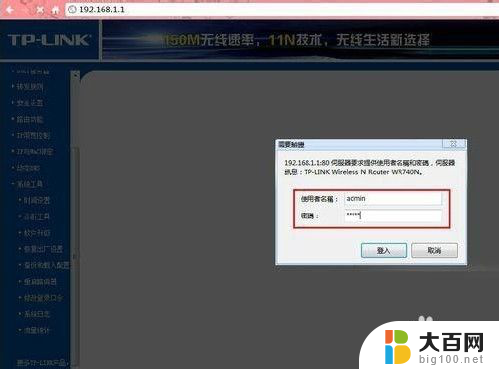
3.这时候就进入后台的主界面了!页面显示的是你的无线路由器的运行状态!
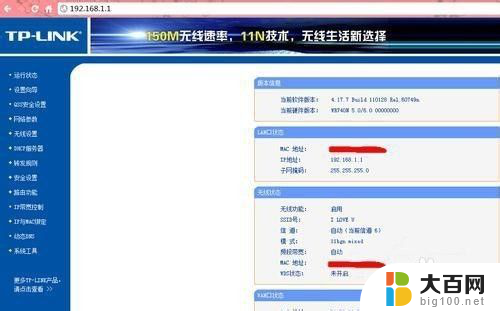
4.点击页面左边,从上往下第5个选项,进入无线设置页面!
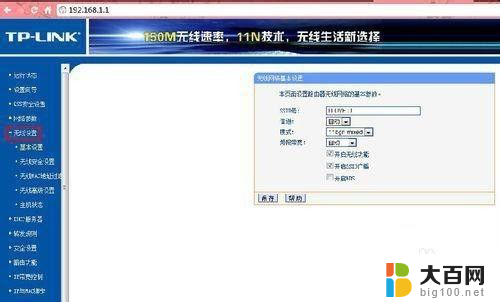
5.点击无线设置大选项下的小选项:无线安全设置!然后页面右边会出现几种密码设置方法,一般我们选择的是wpa-psk/wpa2-psk加密方法(可能有的路由器显示的不太一样。但都大同小亦),然后输入你想要设置的密码,为了安全最好设置数字加字母的组合方式。

6.密码设置好后点击保存,这个时候系统会提示要重启路由器。点击确定!等系统自动重启之后新密码也就生效了
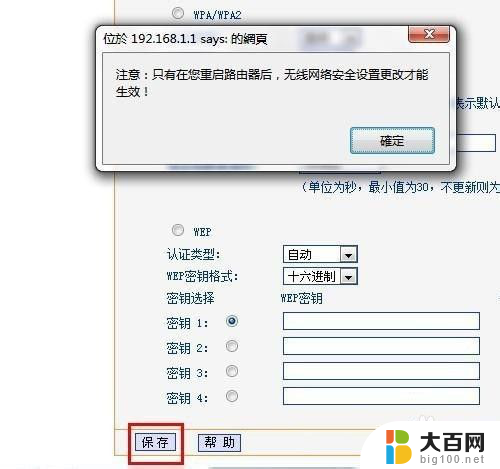
以上就是19616821密码修改的全部内容,如果遇到这种情况,你可以按照以上步骤解决,非常简单快速,一步到位。
19616821密码修改 192.168.1.1修改wifi密码的详细步骤相关教程
- 19219801改wifi密码 192.168.1.1中WiFi密码修改的详细步骤
- 怎样才能修改wifi密码 wifi密码修改步骤
- 怎样给wifi改密码 wifi密码修改步骤
- 电脑密码怎么修改锁屏密码 修改电脑锁屏密码步骤
- 1921681001密码修改 192.168.100.1 修改密码步骤
- wify怎么修改密码 wifi密码修改的方法
- 改锁屏密码怎么改 电脑锁屏密码修改步骤
- 家里waifan密码怎么修改 电脑修改家里WiFi密码教程
- 电脑上怎么修改wi-fi密码 电脑中如何修改WiFi密码
- 怎样更改路由器密码 无线路由器密码修改步骤
- 苹果进windows系统 Mac 双系统如何使用 Option 键切换
- win开机不显示桌面 电脑开机后黑屏无法显示桌面解决方法
- windows nginx自动启动 Windows环境下Nginx开机自启动实现方法
- winds自动更新关闭 笔记本电脑关闭自动更新方法
- 怎样把windows更新关闭 笔记本电脑如何关闭自动更新
- windows怎么把软件删干净 如何在笔记本上彻底删除软件
电脑教程推荐